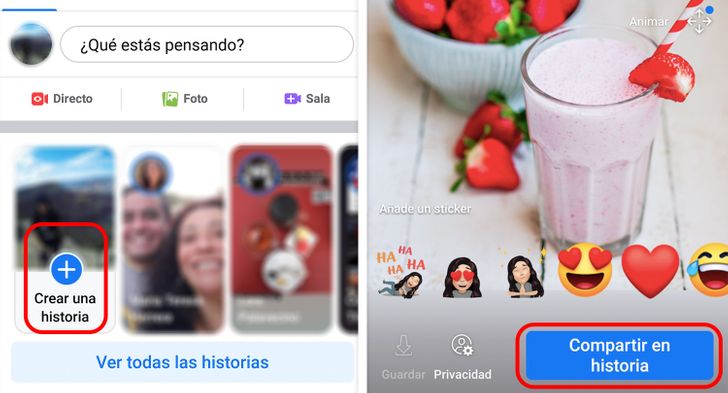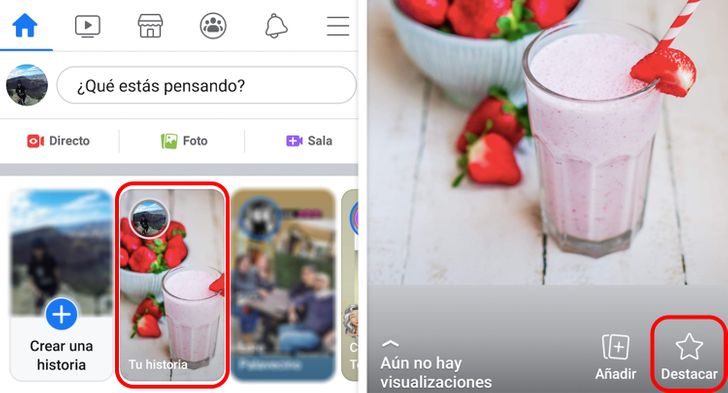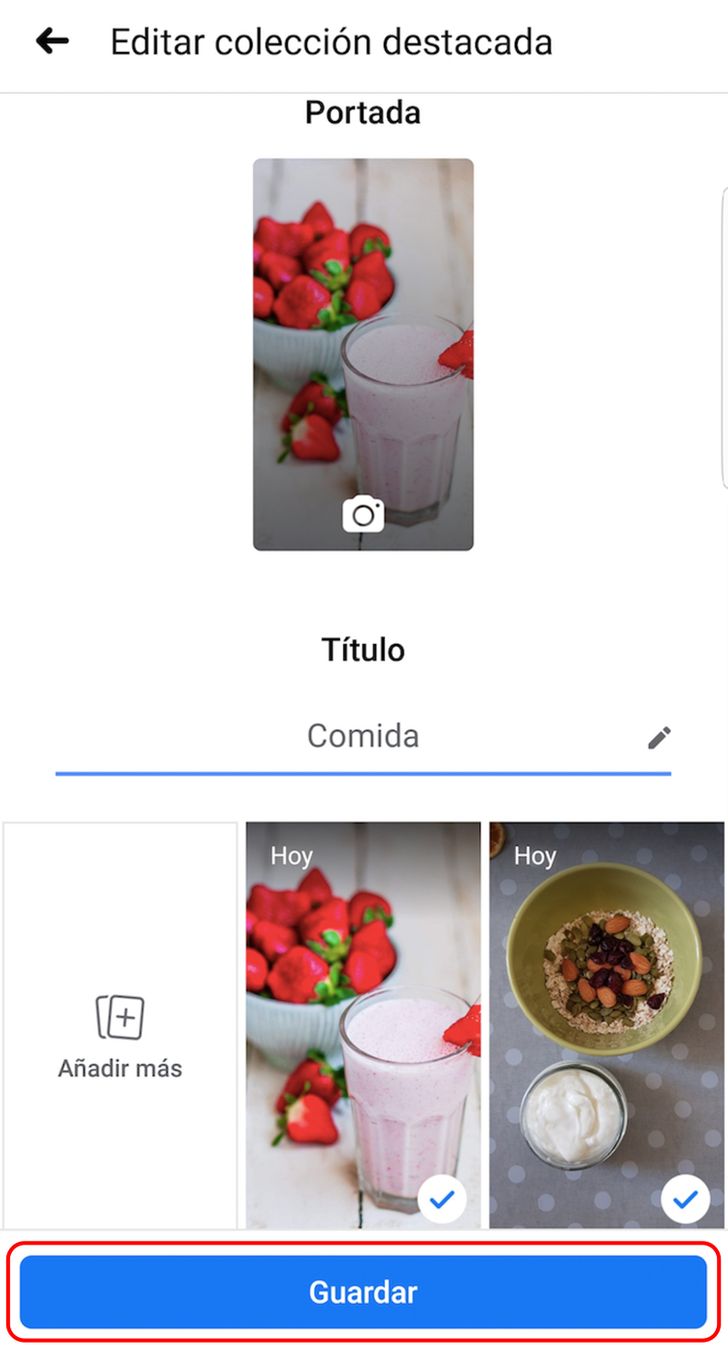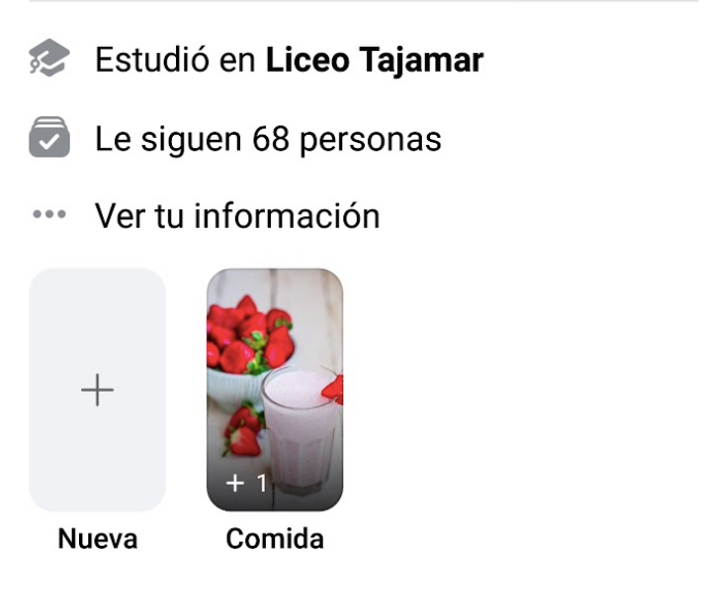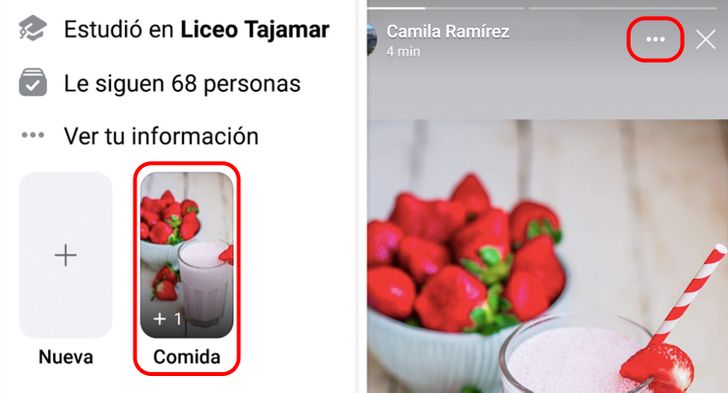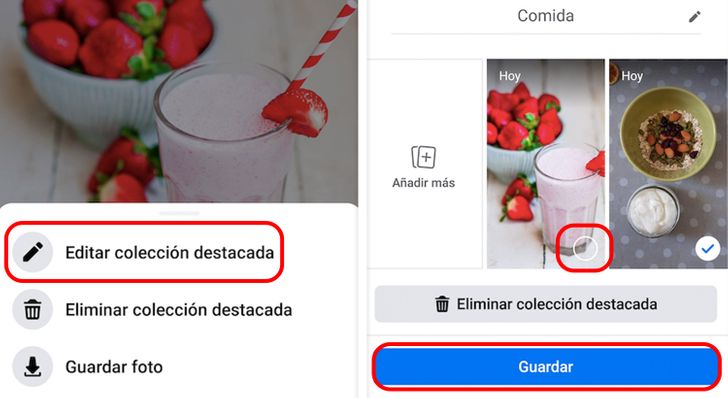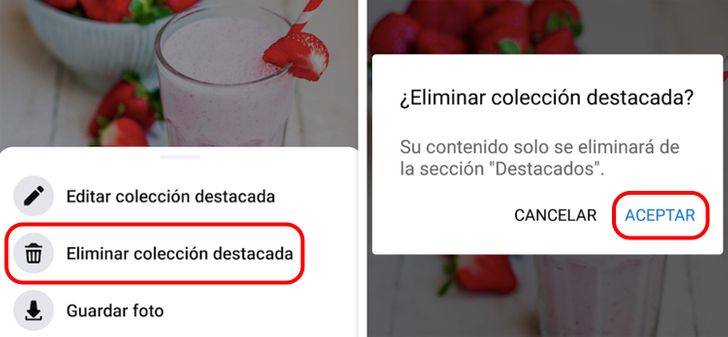Cómo agregar y eliminar historias destacadas en Facebook
Al igual que Instagram y Snapchat, Facebook nos da la opción de compartir fotos o videos como historias en el perfil, dejándolos disponibles para que nuestros contactos los vean por un máximo de 24 horas. Sin embargo, hay veces en que deseamos guardar ese contenido por su originalidad o como recuerdo de un gran día.
Ideas en 5 minutos creó una guía sencilla para destacar y eliminar historias compartidas en esta red social.
Agrega historias destacadas
Paso 1
-
Toca la opción Crear una historia al costado superior izquierdo de la pantalla de inicio y selecciona o toma las fotos que desees compartir. Luego pulsa sobre Compartir en historia.
Paso 2
-
Podrás acceder a tus historias compartidas en la parte superior de tu página de inicio, o también pulsando sobre tu foto en tu perfil. Una vez dentro de las historias, deberás seleccionar la opción Destacar.
Paso 3
-
Selecciona la colección donde quieres que se guarde tu historia. Si no has creado una anteriormente, deberás hacerlo en este paso, ya que es la única manera de destacar una historia.
-
Crea y edita la colección seleccionando la foto de portada, añadiendo un título y agregando más historias si lo deseas. Luego pulsa sobre Guardar.
Paso 4
-
Para ver tus historias destacadas, ingresa en tu perfil y dirígete a la sección de las colecciones. Podrás encontrarla debajo de tu información.
-
A diferencia de las historias sin destacar, este contenido no se eliminará de tu perfil, a menos que lo borres manualmente siguiendo los pasos que encontrarás a continuación.
Elimina historias y colecciones destacadas
Paso 1
-
Ingresa en tu perfil y pulsa sobre la colección que deseas editar o eliminar. Una vez dentro de la historia, selecciona el menú de opciones representado con tres puntos.
Paso 2
-
Si deseas eliminar una historia de la colección, pulsa sobre Editar colección destacada y quita el check de la imagen que quieras borrar. Luego selecciona Guardar.
-
Aquí también podrás hacer cambios en el nombre y la portada de la colección.
-
Si deseas eliminar una colección, pulsa sobre Eliminar colección destacada y confirma tocando Aceptar.
Nota: aunque es posible vincular tus cuentas de Instagram y Facebook para compartir tus historias en ambas, las colecciones e historias destacadas se crearán y guardarán de forma independiente en cada plataforma.